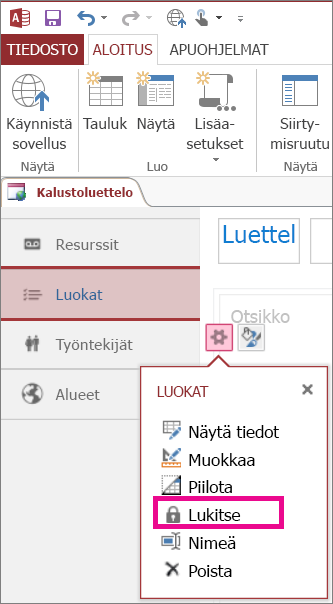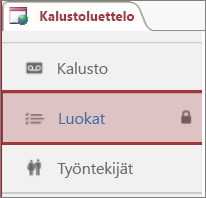|
Tärkeää Access Services 2010- ja Access Services 2013 -palvelut poistetaan seuraavasta SharePoint-julkaisusta. Suosittelemme, ettet luo uusia verkkosovelluksia ja siirrät olemassa olevat sovelluksesi vaihtoehtoiselle alustalle, kuten Microsoft Power Apps. Voit jakaa Access-tietoja Dataversen kanssa, joka on pilvitietokanta, jonka avulla voit luoda Power Platform -sovelluksia, automatisoituja työnkulkuja, virtuaalisia agentteja ja paljon muuta verkkoon, puhelimeen ja tablettiin. Lisätietoja on artikkelissa Käytön aloittaminen: Access-tietojen siirtäminen Dataverseen. |
Voit lukita taulukon Access-verkkosovelluksessa estääksesi tietojen muokkaamisen tai poistamisen. Taulukkojen lukitsemisesta on hyötyä, kun haluat sisällyttää verkkosovellukseen esimerkkitietoja. Lukitsemisesta on erityisesti hyötyä, kun aiot jakaa Access-sovelluksen sovellusluettelossa tai SharePoint-kaupassa. Lukittuasi taulukon voit päivittää verkkosovelluksen myöhemmin korvaamatta tietoja, jotka käyttäjät ovat tallentaneet sovelluksesi esiintymiin.
Huomautus: Taulukoiden lukitseminen on käytettävissä vain access-verkkosovelluksissa, jotka ovat Microsoft 365- tai SharePoint Online -sivustoissa. Jotta lukitusasetus on näkyvissä, tietokoneessa on oltava asennettuna Access 2013 ja Office 2013 Service Pack 1 (SP1) tai uudempi.
-
Avaa verkkosovellus Accessissa ja valitse taulukonvalitsimesta vasemmanpuoleisesta ruudusta taulukko, jonka haluat lukita.
-
Valitse Asetukset/Toiminnot > Lukitse.
Lukituskuvake näkyy taulukon nimen vieressä.
Vihje: Voit poistaa taulukon lukituksen noudattamalla samoja vaiheita ja valitsemalla Poista lukitus.
Mitä tapahtuu, kun taulukko lukitaan Access-verkkosovelluksessa?
Lukituissa taulukoissa olevat tiedot ovat vain luku -muotoisia käyttäjille, joten kukaan ei voi muokata niitä Accessissa tai selaimessa. Jos haluat lisätä tietoja lukittuun taulukkoon, sinun on ensin poistettava sen lukitus, ja sen jälkeen voit lukita taulukon myöhemmin.
Kun käyttäjät päivittävät sovelluksen asentamalla uuden version sovellusluettelosta tai SharePoint-kaupasta, lukitun taulukon uudet tiedot korvaavat sovelluksen tiedot. Tämän ei pitäisi olla ongelma, koska käyttäjät voivat tallentaa tietoja ainoastaan lukitsemattomiin taulukkoihin eikä lukitsemattomien taulukkojen tietoja sisällytetä käyttöön otettaviin sovelluspaketteihin.
Sovelluksen tekijä voi käyttöönoton tietomakron avulla siirtää tiedot lukitusta taulukosta toiseen taulukkoon, kun päivitys otetaan käyttöön. Tämä säilyttää loppukäyttäjän tiedot ja liittää ne sovelluksen tekijän tietoihin.